Fă un desen cu un fundal transparent

Metoda №1:
Dacă imaginea este situată pe un fundal alb sau o uniformă, cel mai bine este de a utiliza instrumentul „Magic Wand“. Acesta este situat în bara de instrumente, selectați-l și faceți clic pe zona pe care dorim să o eliminați. Notă: Fundalul este de dorit să fie un monocrom (sau cu o varietate de culori minimă), în caz contrar stick „nu înțelege“ ceea ce doriți să selectați și veți avea o lungă perioadă de timp să te pui cu ea. Noi avem bastoane de ajustare sensibilitate. Fundalul este aceeași culoare mai mult decât partea dorită, cea mai mică sensibilitatea necesară pentru selecție.
"Open." → "Ia-o imagine" → "Open" (imaginea Load Paint.net) → "Magic Wand" → faceți clic pe fundal alb → "Edit" → "tăiat". Efectuat. Dacă vedeți pe site-ul unei zone model de șah obliterat, atunci când salvați va fi transparent. Important! Acum salvați imaginea rezultată în formatul „PNG“ sau „GIF“. Recomandă PNG ca acest format este acceptat, spre deosebire de GIFa, o calitate mai bună a imaginii, precum și vă permite să salvați imaginea cu un fundal translucid. De ce nu „JPEG“. Pentru că el și celelalte formate nu suportă efecte de transparență, menținând în același timp fundal tăiate se transformă în alb.
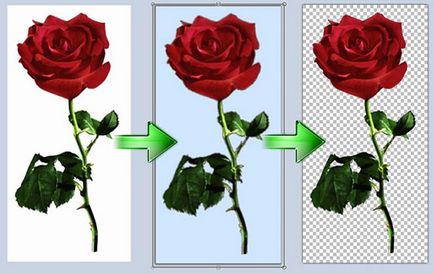
№ Metoda 2:
Dacă vom proiecta cu fundal multi-colorate, bagheta nu se poate face aici. Întreaga procedură este aceeași ca și în numărul metodei 1. dar în loc de o baghetă magică, vom folosi un instrument numit „Lasso“. Ei vor trebui să cerc mâna zonei pe care trebuie să plece.
Pune oriunde pe trage afară peste sectorul dorit ținând apăsat butonul stâng al mouse-ului până când ajunge la punctul de plecare, și apoi pe panoul superior al programului, faceți clic pe „Decupați la selecția“. De asemenea, în unele locuri, este posibil pentru a corecta „radiera“.
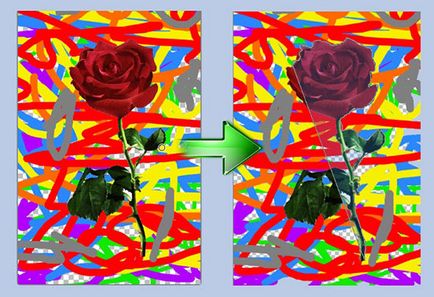
Metoda № 3:
Această metodă este, de asemenea, demn de atenție. Dacă nu vă place primele 2 descrise mai sus, iată ce trebuie să faceți: Creați un nou layer gol ( „Creează un nou layer“) Deasupra sloom imaginea. Alege orice culoare și un instrument de „linie sau curba.“ În acest strat gol la marginile zonei dorite vom trage o linie și apleacă-o la traiectoria dreapta la noi. Notă: Între liniile nu ar trebui să existe nici un spațiu. O lățime nu ar trebui să fie mai mică de 3. De îndată ce am încercuit zona dorită Selectați „Magic Wand“ și selectați totul în interior. Încă selectat du-te la stratul cu imaginea și faceți clic pe butonul Delete. Acum, un strat cu linii pot fi eliminate.
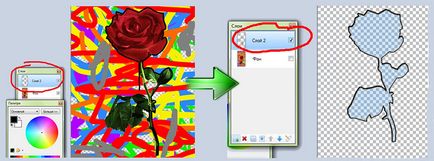
Metoda № 4:
O modalitate de timp testat pentru a șterge fundalul și au fotografii cu ceva.
Instrumentul „Eraser“ → → Pune zoom-uri pe o rază mică de gumă de șters acoperire și înapoi. Atunci când se șterge cu atenție în jurul obiectului un perimetru subțire, crește raza de acoperire a guma de șters și șterge totul are aproximativ „peste bord“.